Hogyan készíthetünk jó fekete-fehér fotókat?
A laikus ember elképzelése a fekete-fehér digitális fotókról nem más, mint a színes képek szürkeskálássá alakítása - és kész. Ha a régi fekete-fehér képek színvilágához sokkal jobban hasonlító képeket szeretnénk kapni, nem elégedhetünk meg ennyivel, és kedvenc fotószerkesztő szoftverünk Greyscale menüpontját hanyagolva inkább a Channel mixer felé kell fordulnunk.
Lássuk az alábbi alapképet!

Ennek a képnek viszonylag visszafogottak a tónusai, ez tökéletesen meg is látszik a belőle kapott szürkeskálás képen.
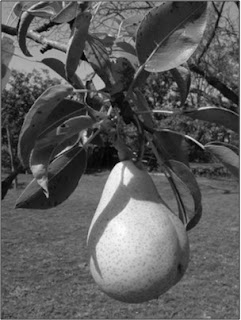
Fekete-fehér, de mégis érezzük, szinte látjuk magunk előtt, hogy valamikor ez a kép színes volt. A mi célunk olyan kép elkészítése, ami úgy fest, mintha már eleve fekete-fehér nyersanyagra készítették volna.
Az én kedvenc képszerkesztőm a Paint Shop Pro, még a Corel előtti legutolsó verzió, a Jasc Paint Shop Pro 9. Ennek Adjust/Color Balance/Channel Mixer menüpontja alatt található meg az a párbeszédablak, aminek a segítségével az igazi fekete-fehér képet kaphatjuk meg.
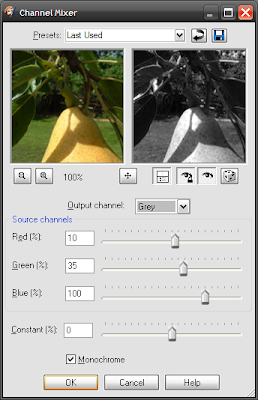
Ez a párbeszédablak minden komolyabb képfeldolgozó alkalmazásban megtalálható, csak talán nem ezen az útvonalon. A lényeg, hogy a Monochrome lehetőség mindenképpen be legyen állítva, és felül a kimeneti csatorna így Grey (szürke) lesz. Innentől kezdve már csak a három színösszetevő csúszkáinak megfelelő értékre való állítására van szükség ahhoz, hogy megkapjuk igazi fekete-fehér képünket. A fenti beállítások segítségével pl. az alábbi képet:
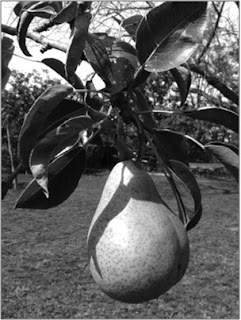
Jól látható a különbség a szürkeskálás képhez képest.
Holnap meseszerű képet fogunk készíteni.

Érdemes kirpóbálni a Gimp képszerkesztőt is, nekem bevált (bár fekete-fehér képek készítéséhez még mindig gyakrabban használom a hagyományos eljárást).
VálaszTörlésA GiMP-et ritkábban használom, bár szeretem, csak kissé macerás az az özön ablak egy nagyobb munka során. Nézegettem a fotóidat, és nagyon jók, van érzéked a fotózáshoz! Ebben a melegben főleg a téli képek hoztak enyhülést. :-)
VálaszTörlésSzia!
VálaszTörlésNem tudom, hogy hogyan kell az új raszteres rétegre festeni.
-A részlet kielésnél nem értettem!
(Paint shop 9)
Köszönöm a válaszod.
Üdv: gábor
Az új raszteres rétegre úgy tudsz festeni, hogy miután létrehoztad a réteget, és beállítottad a festési módot, meg kiválasztottad az új réteget (tehát nem azt, amin az eredeti kép van) a festékes vödör eszközzel kattintasz egyet a képen. Ilyenkor az általad kiválasztott festési módnak megfelelően festi be az egész réteget. Innentől kezdve a réteg-áttűnési módokat beállítva hangolhatod a képed megjelenését.
VálaszTörlésHa nem világos, írd meg az e-mail címed (nem kerül ki az oldalra), és azt, hogy pontosan melyik részt nem sikerül kivitelezni, e-mailben válaszolok Neked.